
Linia de termostate inteligente Ecobee poate utiliza senzori de la distanță pentru a monitoriza temperatura în alte zone ale casei dvs., mai degrabă decât acolo unde este termostatul. Din păcate, nu există o modalitate ușoară și simplă de a selecta ce senzor să utilizați la un moment dat. Totuși, iată o metodă care vă permite să alegeți ce senzor să utilizați și când să îl utilizați.
LEGATE DE: Cum se instalează și se configurează termostatul inteligent Ecobee
Pentru a face acest lucru, va trebui să vă personalizați setările de confort Ecobee și să alegeți ce senzori să utilizați pentru fiecare setare de confort. De acolo, puteți personaliza programul și puteți începe o setare de confort la o anumită oră în fiecare zi.
De exemplu, în timpul zilei, vreau să folosesc senzorul Ecobee chiar pe termostat, care este situat la parter. Parterul rămâne mai răcoros decât etajul, deci aer condiționat nu va funcționa la fel de des în timpul zilei. Cu toate acestea, noaptea, vreau să folosesc senzorul de la distanță situat în dormitor, astfel încât aerul condiționat se va porni și va folosi temperatura în care dorm, mai degrabă decât să mă bazez pe temperatura pe care termostatul însuși o detectează jos.
Pentru a începe, deschideți aplicația Ecobee pe telefon și selectați termostatul pe ecranul principal, dacă nu este deja.

Când apare interfața de utilizare a termostatului, atingeți butonul meniu din colțul din stânga jos.
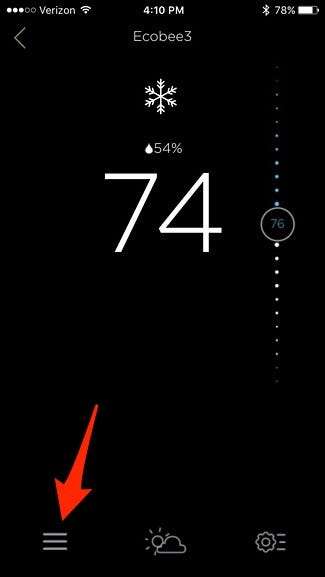
Selectați „Setări confort”.
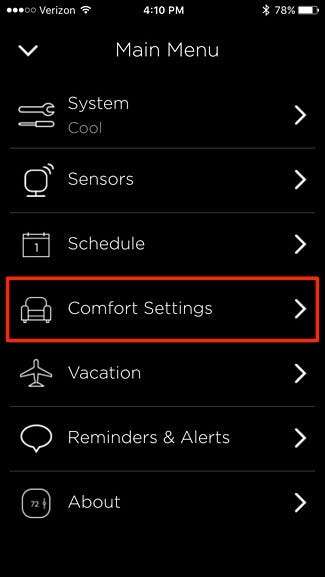
Există trei setări de confort din care să alegeți: deplasare, acasă și somn și se presupune că vor fi folosite în funcție de ceea ce sunt numite, evident.

Începeți prin atingerea „Plecat”.
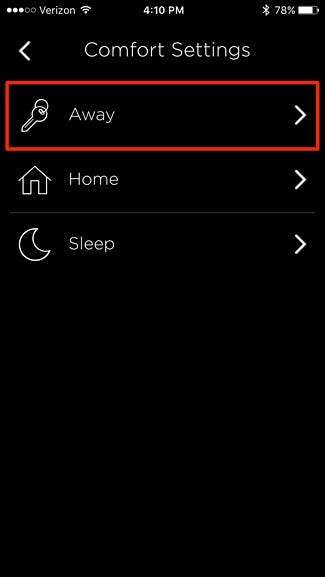
Dacă aveți aer condiționat în funcțiune, atingeți numărul albastru în partea de sus și în stânga.

Atingeți și mențineți degetul pe numărul din dreapta și trageți-l pentru a seta temperatura interioară dorită la care doriți să fie setat termostatul atunci când nu sunteți acasă. Apoi apăsați „Salvați” în colțul din dreapta jos. Faceți același lucru pentru temperatura de încălzire dacă aveți căldura în funcțiune.
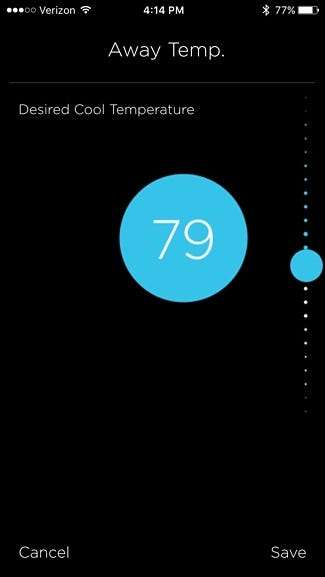
Apoi, atingeți zona în care scrie „2 senzori participanți” (sau oricât de mulți senzori aveți).
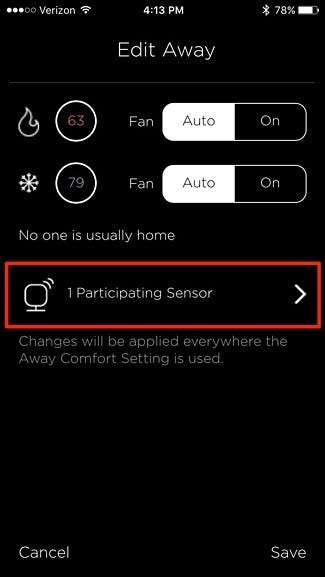
Verificați și debifați senzorii corespunzători pe care doriți să îi utilizați (și nu doriți să îi utilizați) pentru această setare de confort. După aceea, atingeți săgeata din colțul din stânga sus pentru a reveni.
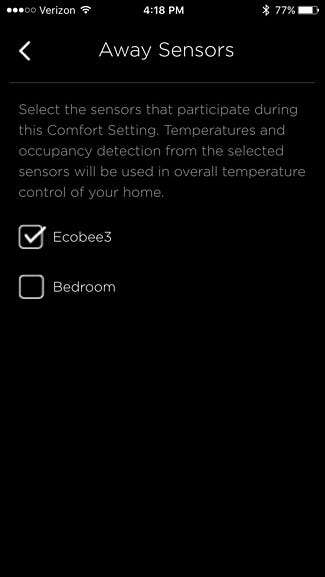
Atingeți „Salvați” în colțul din dreapta jos.
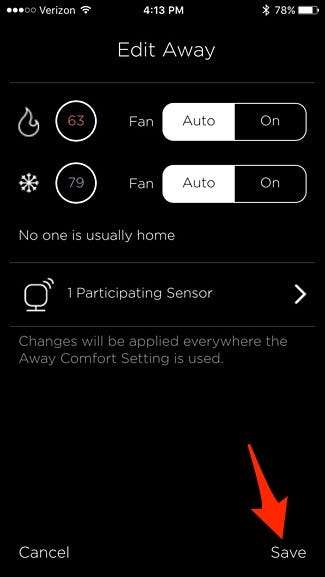
Veți repeta acest pas pentru „Acasă” și „Somn”, doar că de data aceasta veți selecta temperaturile dorite pe care le doriți pentru setarea confortului și veți alege ce senzori să utilizați. De exemplu, setarea de confort „Acasă” pe care o așezam la senzorul de la parter, deoarece îmi voi petrece cea mai mare parte a timpului jos când sunt acasă și nu dorm, în timp ce pentru setarea de confort „Somn”, voi selecta senzorii de la etaj și setați temperatura la ceva puțin mai rece, deoarece dorm mai bine când este mai rece.
După ce ați terminat, atingeți săgeata din colțul din stânga sus pentru a reveni la meniu.

De acolo, atingeți „Programare”.
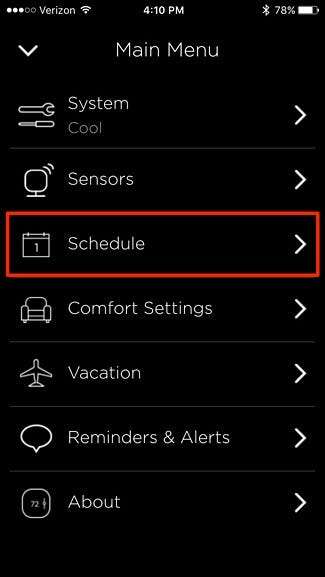
Veți începe luni și va exista deja un program prestabilit, dar îl vom schimba în jur. De aici încolo, nu va mai trebui să vă concentrați pe setarea de confort de top - doar pe cele de sub ea. În mod implicit, veți avea „Acasă” și „Somn”.
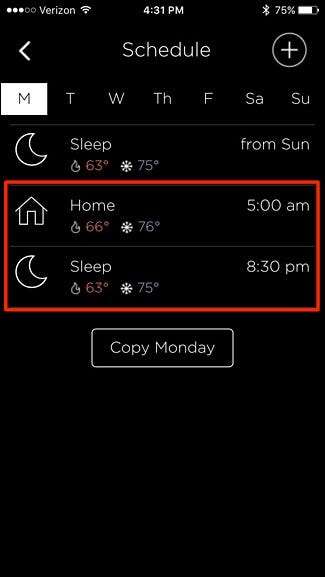
Începeți prin atingerea „Acasă”.
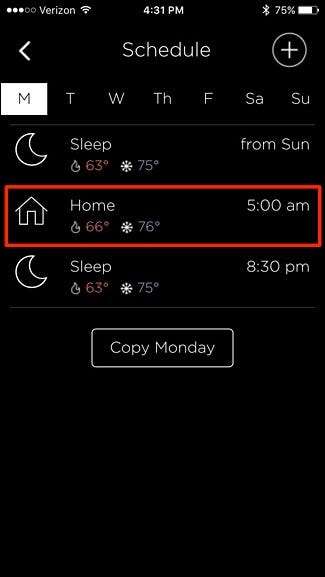
Selectați ora la care doriți să înceapă setarea de confort „Acasă”. Rețineți că timpul pe care îl selectați este momentul în care temperatura va ajunge la temperatura dorită pentru acea setare de confort, deci dacă alegeți ora 18:00, poate începe de la 17:30 sau cam așa ceva pentru a obține temperatura până la temperatura dorită până la 18:00. După ce selectați o oră, apăsați „Salvare” în partea de jos.
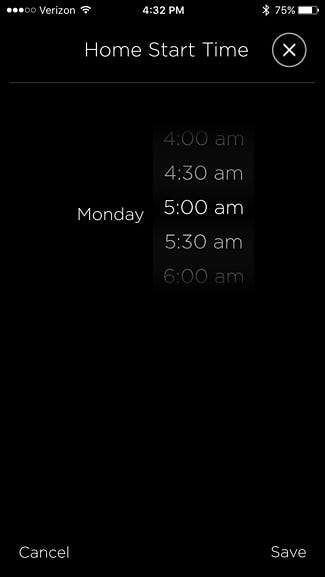
Apoi, atingeți „Sleep”.
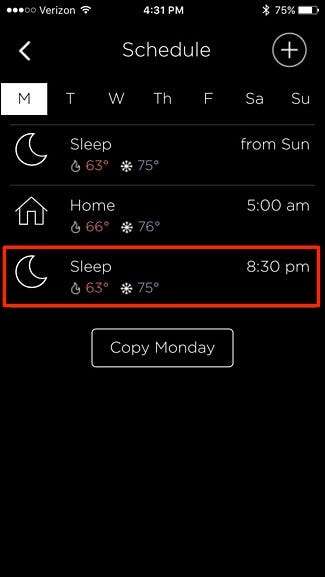
Din nou, selectați ora la care doriți ca setarea de confort „Sleep” să înceapă și apoi apăsați „Save”.
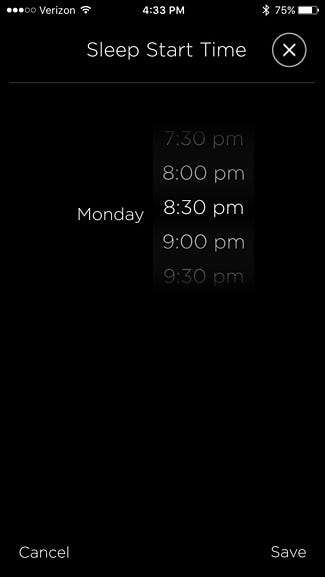
Dacă doriți să adăugați setarea de confort „În deplasare” la program, atingeți pictograma „+” din colțul din dreapta sus al ecranului.

Selectați „Înapoi” dacă nu este deja și apoi apăsați „Următorul” în partea de jos.

Alegeți un moment în care doriți ca setarea de confort „Plecată” să înceapă și apoi apăsați pe „Salvare”.

Acum va fi adăugat la listă. După ce ați programat zilnic așa cum doriți, atingeți „Copiați luni” în partea de jos.
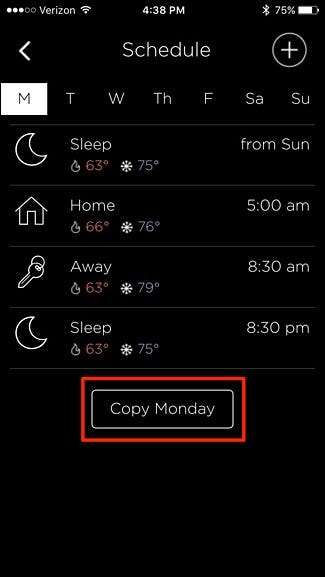
Selectați toate zilele la care doriți să funcționeze acest program. S-ar putea să doriți ca weekend-urile să fie diferite, așa că nu selectați sâmbătă și duminică pentru aceasta. Apăsați „Salvați” când ați terminat.
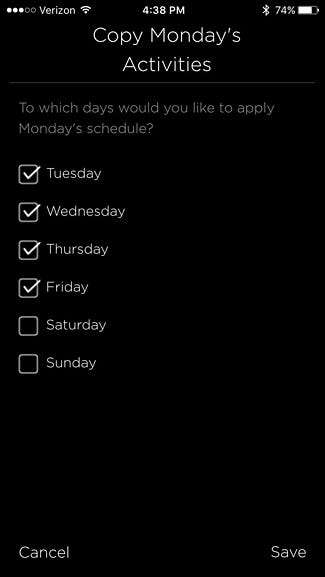
Dacă doriți ca weekend-urile să aibă un program diferit, pur și simplu nu selectați sâmbătă sau duminică și configurați un program personalizat pentru aceste zile, așa cum ați făcut în pașii anteriori.
Pentru a șterge o setare de confort din program, începeți atingând-o pentru a o selecta.
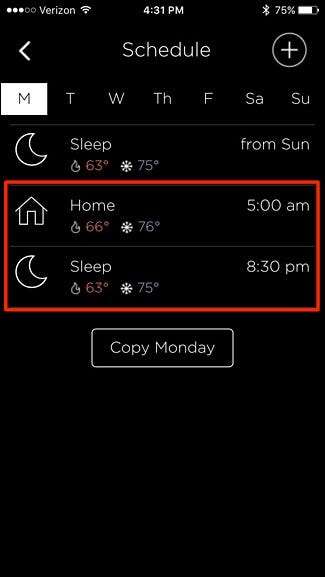
Apoi atingeți butonul „X” din colțul din dreapta sus.

Apăsați „Salvați” în partea dreaptă jos pentru al elimina. Dacă ștergeți o setare de confort din program, aceasta se va aplica numai în ziua în care vă aflați, așa că va trebui să o copiați în celelalte zile ale săptămânii.
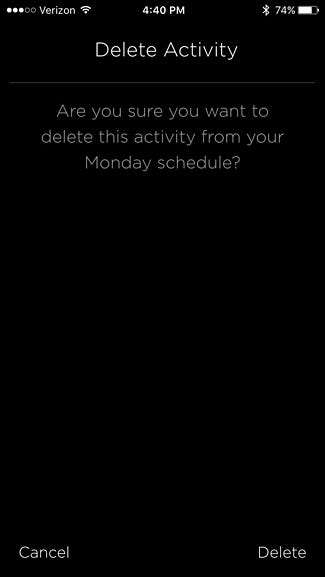
Este un proces destul de complicat, dar odată ce îl parcurgeți și vă familiarizați cu toate meniurile, este destul de ușor să navigați prin el și să îl gestionați în viitor. Nu este cel mai ușor pe care l-am văzut, iar Ecobee ar putea îmbunătăți cu siguranță acest lucru în viitor, dar deocamdată este cel puțin realizabil fără mari dureri de cap.







